일단 나는 우분투 기반의 EC2 인스턴스를 만들었고, 웹서버는 apache2를 이용했다.
apache 설치
- 인스턴스에 연결
ssh -i "[프라이빗 키 파일 명].pem" ubuntu@ [ 퍼블릭DNS ]- apt-get 패키지 프로그램 업데이트
난 우분투 운영체제에 설치하고 있기 때문에, apt-get(Advanced Packaging Tool) 패키지를 사용한다.
sudo apt-get update;
sudo apt-get install apache2;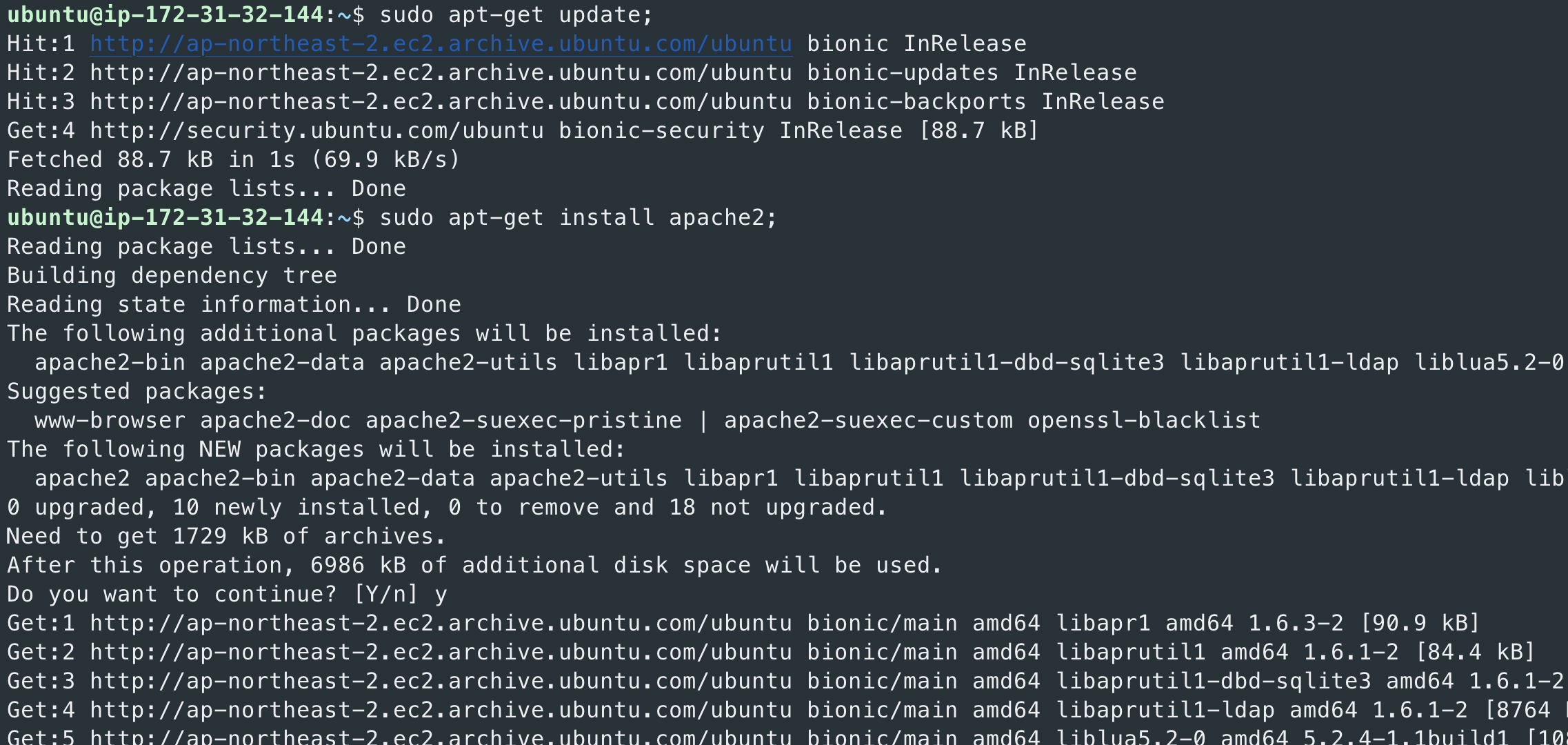
보안 그룹 설정
아파치까지만 설치했다고 끝이 아니다. 여기까지 하면 페이지가 뜨지 않는다. EC2는 기본적으로 SSH를 제외한 모든 접속을 차단하고 있기 때문에(SSH는 컴퓨터를 제어해야하기 때문에 열려있음. EC2를 접속할 때도 ssh 사용), HTTP통신을 이용하기위한 보안 설정을 변경해야 한다.(apache를 이용해 웹페이지를 띄우는 것이 목적이기 때문)
1.
[AWS] - [EC2] - [인스턴스] - [인스턴스] 에서 하단의 [설명] - [보안그룹]을 보자.

'인바운드 규칙 보기' 왼쪽에 있는 'launch-wizard-3'을 클릭한다.
혹은 좌측의 [네트워크 및 보안] - [보안 그룹]으로 접속해도 된다.

2. 하단의 인바운드 규칙을 보면 SSH만 있는 것이 보일 것이다. 인바운드 규칙 편집 을 클릭.

3. 규칙 추가를 눌러 사진 처럼 입력한 뒤, 규칙 저장을 클릭. 자동으로 80번 포트가 입력될 것이다.
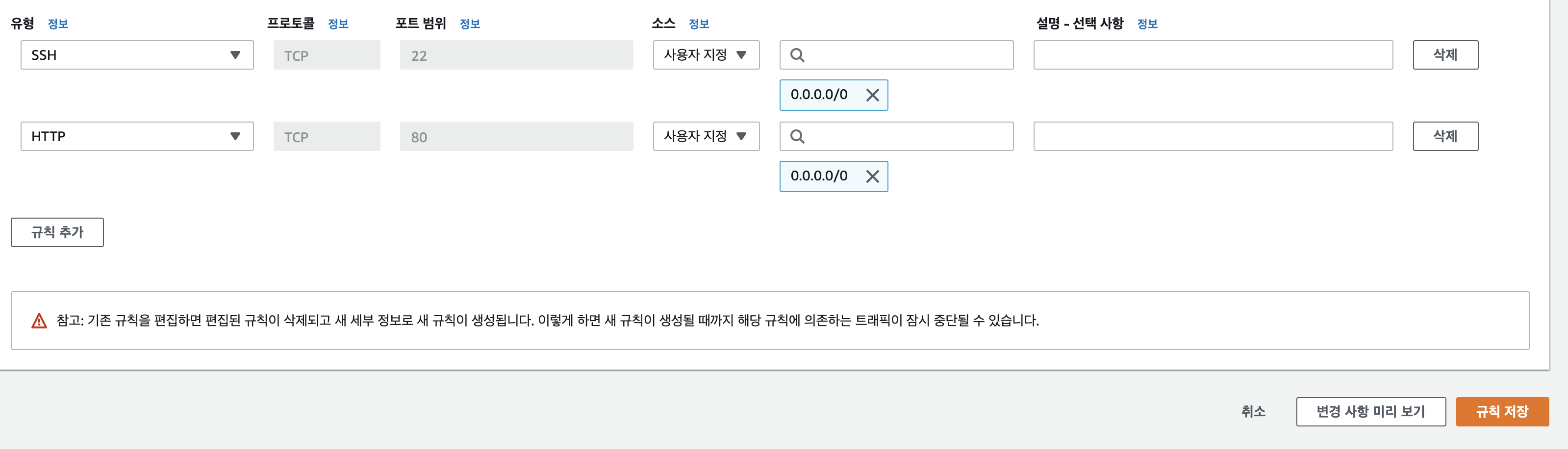
확인 절차
두가지 방법이 있다.
1) 터미널
버전이 나오면 잘 설치됐다는 뜻이다
apache2 -v2) 퍼블릭DNS 접속
퍼블릭DNS로 접속했을 때 아래와 같은 사진이 뜨면 된다.

apache 명령어 정리
apachectl start # 시작
apachectl stop # 중지
apachectl restart # 재시작로그 확인하는 방법
기본 주소 : /var/log/apache2
tail -f access.logtail은 내용의 뒷부분, head명령어는 앞부분을 출력해준다.
-f대신 -숫자가 올 수도 있는데, tail -5 라면 뒷부분 5개의 데이터만 출력해 준다는 뜻이다.
f를 쓰면 10개를 출력해준다.
